Hoe u de taal op YouTube op een eenvoudige manier kunt wijzigen
Je gebruikt dus YouTube en het is je opgevallen dat de taal niet overeenkomt met die van jou, of je wilt de service gewoon gebruiken in een nieuwe taal die je onlangs hebt geleerd. De vraag is dan, hoe vraag je YouTube om zijn inhoud in een andere taal te presenteren?
Taal wijzigen op YouTube
Nou, maak je geen zorgen, want dit is super eenvoudig. We gaan tot in detail uitleggen hoe je dit doet; voortaan, als we hier klaar zijn, word je hier een meester in.
Houd(Bear) er rekening mee dat het wijzigen van de taal geen gevolgen heeft voor specifieke teksten, zoals de titel of beschrijving van een video. Verder is het niet mogelijk om de taal op YouTube te wijzigen via de mobiele app voor zowel iOS als Android .
Je YouTube-taal wijzigen:
- Bezoek de officiële YouTube-pagina(YouTube page)
- Selecteer het profielpictogram
- Klik op het gedeelte Taal
- Kies(Choose) en stel je voorkeurstaal in
Laten we dit onderwerp in meer detail bespreken.
1] Bezoek de officiële YouTube-pagina
Oké(Okay) , dus voordat we beginnen, moet je eerst YouTube openen met je favoriete webbrowser en vervolgens inloggen met je Google - inloggegevens. Dit is in feite uw Gmail -e-mailadres en wachtwoord.
2] Selecteer het profielpictogram
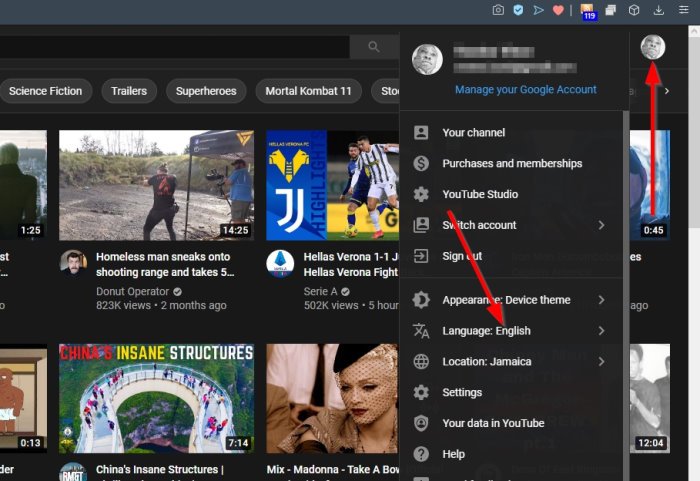
Nadat je je hebt aangemeld bij je YouTube- account, zou je nu de startpagina moeten zien. Klik vanaf daar op het profielpictogram en bekijk vervolgens het vervolgkeuzemenu dat verschijnt.
3] Klik op het gedeelte Taal
In het vervolgkeuzemenu zou u Taal: (naam van de huidige taal) moeten zien. Klik erop om een lijst met ondersteunde talen te zien .(Please)
4] Kies een taal

Selecteer in de lijst de taal die voor u zinvol is. YouTube zal de pagina automatisch vernieuwen. Dus als je Afrikaans hebt gekozen , wordt veel van de tekst op YouTube in die taal weergegeven.
We kunnen niet met zekerheid zeggen of de verandering van taal de video's die door het algoritme worden aanbevolen, verandert. Toch is het iets waar je op moet letten.
Lees volgende(Read next) : Reacties op je YouTube-video's uitschakelen(How to Disable Comments on your YouTube videos) .
Related posts
Meerdere afspeellijsten samenvoegen op Spotify en YouTube Music
YouTube Analytics gebruiken om de kanaalprestaties te controleren
Beste YouTube-alternatieven voor videomakers
Hoe YouTube-abonnementen van het ene account naar het andere over te zetten
Nieuwe kanalen ontdekken op YouTube
Hoe Steam aan YouTube te koppelen en gamebestanden te verifiëren
Hoe maak je een afspeellijst op YouTube met een video, zonder in te loggen
Een YouTube-video van je kanaal verwijderen van mobiel of pc
Top 5 YouTube GreaseMonkey-scripts
Hoe aanbevolen video's op YouTube te stoppen of te verwijderen
Ondertitels maken of bewerken op YouTube
Hoe u uw YouTube-profielfoto op een eenvoudige manier kunt wijzigen
500 Interne serverfout op YouTube uitgelegd
Video is beperkt, controleer de Google-workshopbeheerder
Een video of kanaal blokkeren in YouTube Kids
Hoe een profielfoto op YouTube toe te voegen of te verwijderen
Hoe de songtekst van een nummer op YouTube te vinden
Hoe u Geen geluid op YouTube kunt repareren op Windows 11/10
Beste 4 YouTube-apps in de Microsoft Store voor Windows-pc
Ezvid is een gratis Video Maker, Editor, Slideshow Maker voor Windows 10
